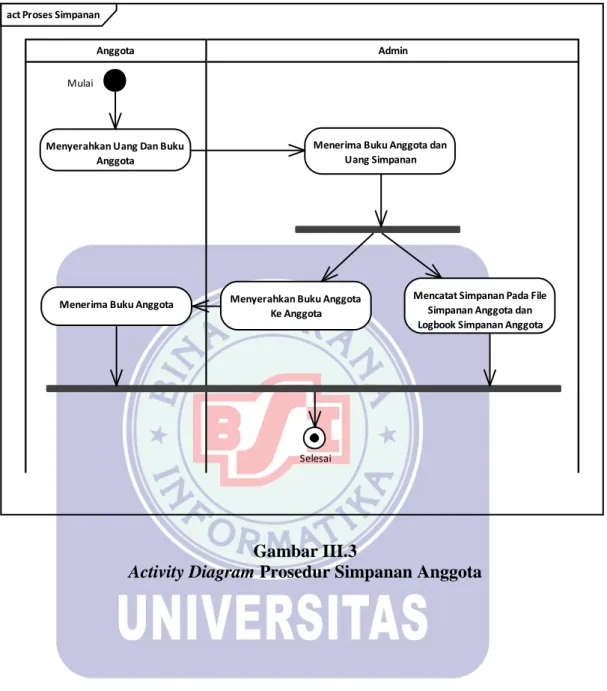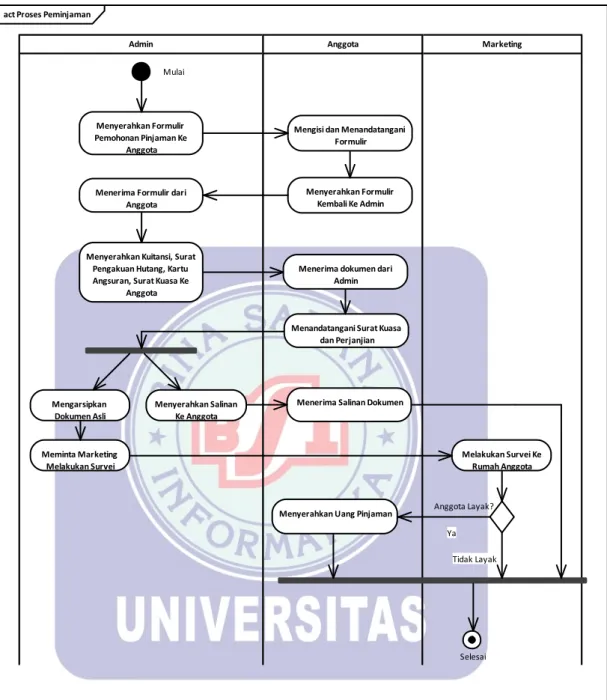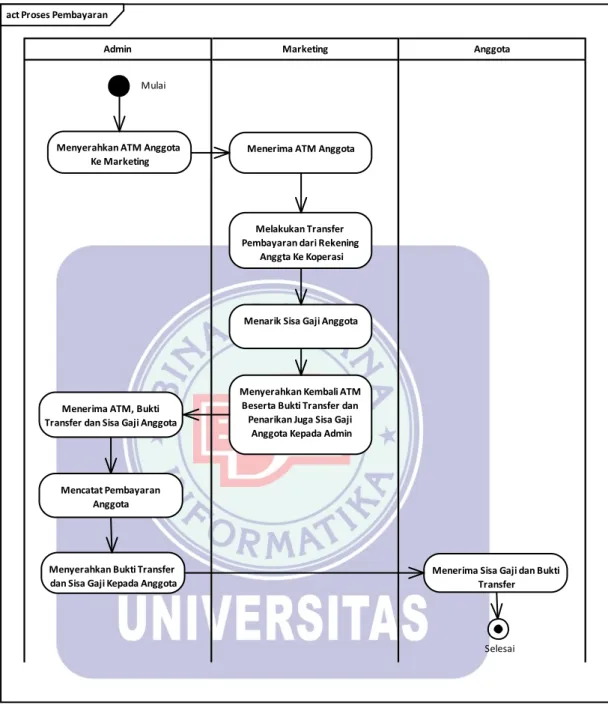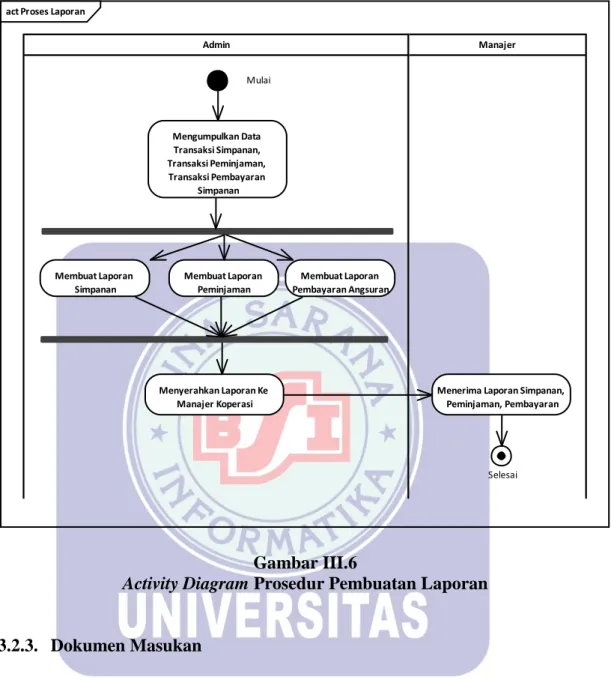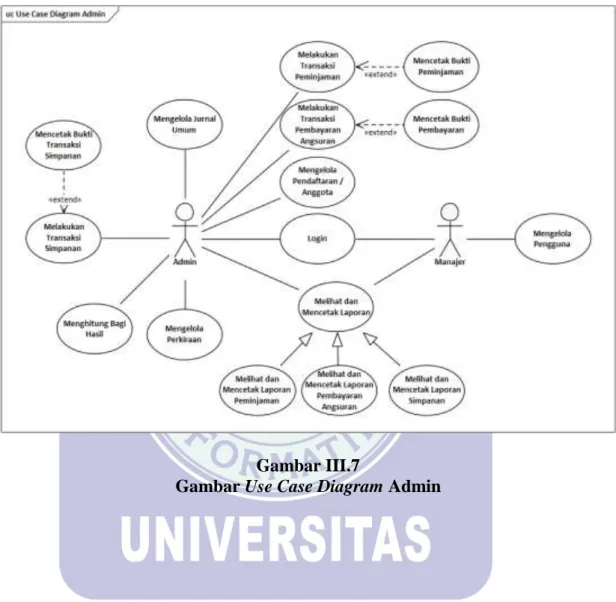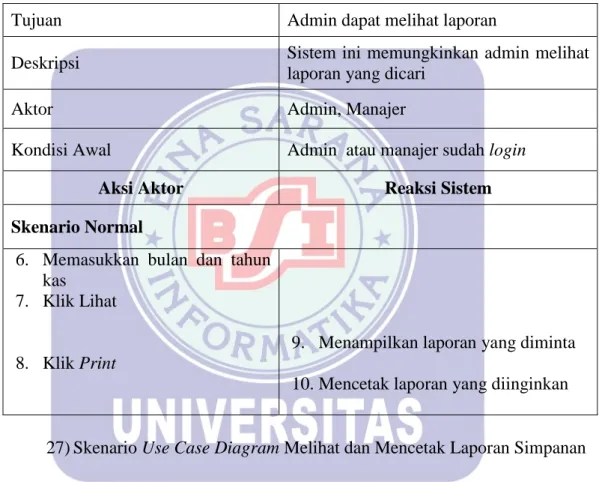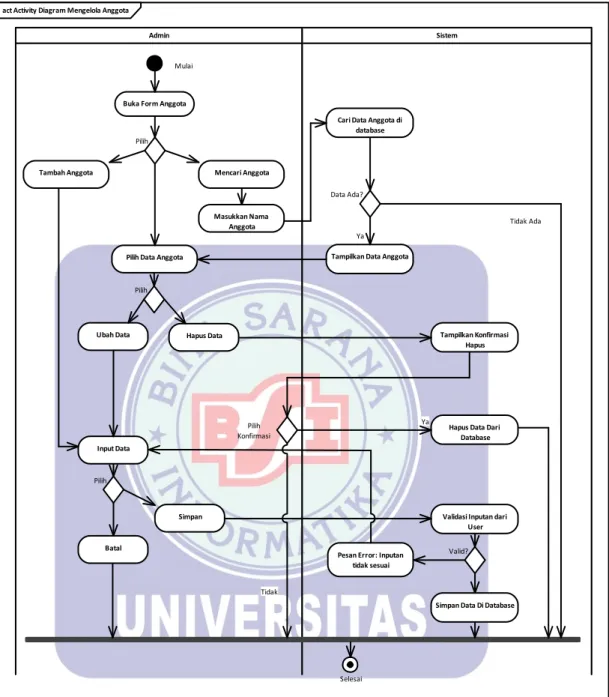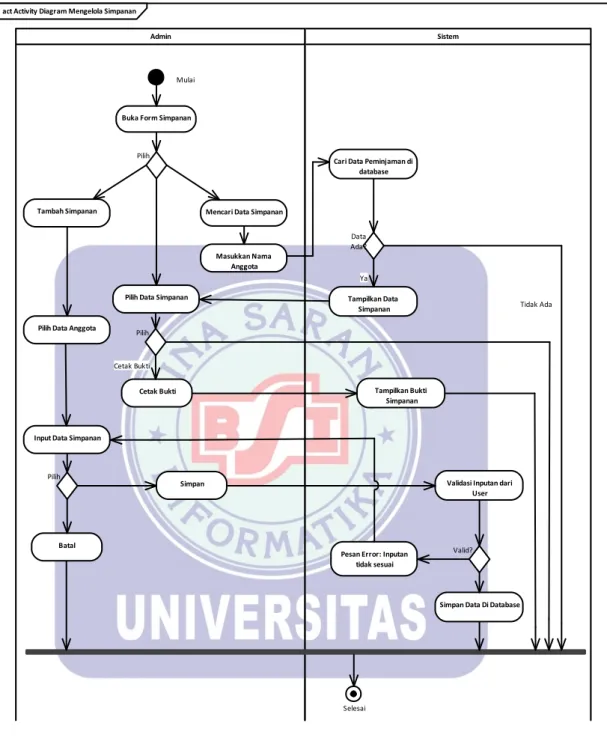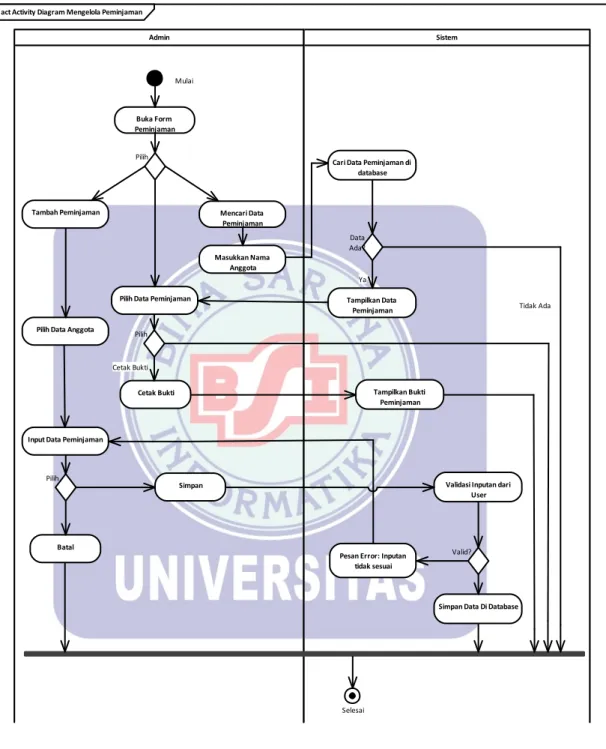3.1.1. Sejarah Perusahaan
Koperasi Makmur Mandiri didirikan atas gagasan dan ide dari Drs. Tumbur
Naibaho, MM. Setelah bekerja lebih dari 20 tahun di perusahaan asuransi yang
cukup terkenal dan melihat keadaan perusahaan sebelumnya yang sudah mulai tidak
sehat serta banyaknya anggota keluarga khususnya dan masyarakat pada umumnya
yang belum mempunyai pekerjaan sehingga timbul keinginan untuk membuat suatu
lapangan pekerjaan. Pada Tahun 2005 mencoba membuka kantor cabang Koperasi
Bersama Mandiri (KBM) yang berkantor di rumah sendiri di Perumahan Griya Asri
1 Tambun dan pada tahun 2008 memindahkan kantor ke Ruko Niaga Kali mas
Bekasi Timur. Koperasi Bersama Mandiri adalah koperasi yang dimiliki oleh sesama
karyawan kantor perusahaan terdahulu.
Dengan pengalaman yang dimiliki di bidang asuransi, pasar modal, dana
pensiun, BPR dan koperasi maka pada 22 Juni 2009 timbul ide untuk mendirikan
koperasi terpisah dari Koperasi Bersama Mandiri yang disepakati namanya menjadi
Koperasi Makmur Mandiri dengan kantor pusat di Ruko Plaza Metropolitan Blok A
3 No 26 Tambun. Pada Desember 2014, kantor pusat pindah ke gedung sendiri di
Ruko SUNCITY SQUARE Blok A No 8 Jl. M. Hasibuan Bekasi Barat hingga saat
ini.
Koperasi Makmur Mandiri memiliki jaringan kantor cabang dan salah satu
jaringan kantor cabang Java Barat khususnya Kabupaten Karawang beralamat di Jln.
Wirasaba depan PT. Pindodeli I Karawang Barat dengan Ijin Badan Usaha Nomor
18/SK/KOPERASI & UMKM.518/VI/2009 dari Dinas Koperasi dan Usaha Mikro,
Kecil dan Menengah Kabupaten Bekasi 22 Juni 2009.
1. Visi
Menjadi salah satu koperasi terbaik di Indonesia.
2. Misi
a.
Menciptakan kesejahteraan bagi para anggota yang berkesinambungan
b. Berdaya guna sebagai mitra strategis dan terpercaya bagi anggota
c.
Berkontribusi dalam perkembangan perkoperasian di Indonesia
d. Mengelola koperasi dan unit usaha secara profesional dengan menerapkan
“Good Corporate Governance”.
3. Moto:
Maju dan Tumbuh Bersama Anggota.
4. Tujuan:
KSP Makmur Mandiri bertujuan untuk memajukan kesejahteraan anggota pada
khususnya dan masyarakat pada umumnya serta ikut membangun tatanan.
5. Semboyan:
3.1.2. Struktur Organisasi dan Fungsi
Sumber: Koperasi Makmur Mandiri (2020)
Gambar III.1
Struktur Organisasi Koperasi Makmur Mandiri
Adapun tugas dan fungsi dari struktur organisasi pada Koperasi Makmur
Mandiri sebagai berikut:
1. Rapat Anggota
Rapat anggota merupakan kekuasaan tertinggi dalam koperasi yang merupakan
pertemuan para pemilik koperasi yang diselenggarakan secara demokratis. Rapat
anggota berfungsi dalam membahas dan memutuskan seperti rancangan program
kerja, rancangan anggaran belanja koperasi, peraturan-peraturan, masa depan
koperasi, laporan pertanggungjawaban pengurus dan pengawas, pemilihan
pengurus dan pengawas, serta peraturan khusus lainnya. Rapat anggota
dilaksanakan minimal satu kali dalam setahun.
2. Pengawas
Adanya fungsi pengawasan dalam suatu organisasi koperasi, dimaksudkan
sebagai salah satu upaya untuk memperkecil risiko yang mungkin timbul sebagai
akibat dari terjadinya penyimpangan-penyimpangan kebijakan dari rencana yang
telah ditetapkan. Pengawas bertugas melakukan pengawasan terhadap
pelaksanaan seluruh keputusan Rapat Anggota yang dilakukan oleh pengurus.
Pengawas bertanggung jawab kepada Rapat Anggota. Pengawas dipilih dalam
rapat anggota.
3. Pengurus
Pengurus dipilih dari dan oleh koperasi dan berperan mewakili anggota dalam
menjalankan kegiatan organisasi maupun koperasi. Pengurus dapat menunjuk
manajer dan karyawan sebagai pengelola untuk menjalankan fungsi usaha sesuai
dengan ketentuan yang berlaku dan bertanggung bertanggungjawab kepada
Rapat Anggota. Unsur-unsur pengurus Koperasi Makmur Mandiri terdiri atas
Ketua, Wakil ketua, Sekretaris, Admin, dan Internal Audit.
4. Manajer
Manajer bertugas dan diberi wewenang dan kuasa untuk mengelola usaha
koperasi dalam rangka melayani anggota. Manajer diangkat oleh pengurus dan
bertanggung jawab kepada pengurus. Untuk menjalankan usaha koperasi,
manajer dapat mengangkat karyawan atas dasar persetujuan pengurus dalam
menangani kegiatan operasional dan usaha koperasi.
5. Wakil Manajer
Wakil manajer merupakan perpanjangan tangan seorang manajer. Dalam
menjalankan tugasnya wakil manajer memiliki tugas yang hampir sama dengan
manajer dan bertanggung jawab kepada manajer.
6. Staf Kasir
Staf kasir bertugas dalam mengelola keuangan koperasi. Kasir akan menerima
dan mencatat setiap setoran yang masuk dari anggota dan memberikan
peminjaman kepada anggota yang berkas-berkasnya sudah memenuhi syarat.
Staf kasir akan membuat laporan keuangan dan mempertanggungjawabkannya
kepada manajer.
7. Staf Admin
Staf admin bertugas menginput dan mengolah data-data dari setiap anggota atau
nasabah koperasi. Admin juga bertugas melayani para anggota yang datang
berkunjung ke kantor koperasi.
8. Marketing
Marketing bertugas untuk melakukan survei terhadap calon anggota yang akan
menjadi penentu diterima atau tidaknya anggota tersebut., melakukan penarikan
setoran anggota via ATM dan promosi produk koperasi.
3.1. Tinjauan Kasus
3.2.1. Proses Bisnis Sistem Berjalan
Prosedur sistem berjalan yang terdapat pada Koperasi Makmur
Mandiri sebagai berikut:
1. Prosedur Pendaftaran Anggota
Sebelum mengajukan peminjaman pada Koperasi Makmur Mandiri, calon
anggota harus terlebih dahulu melakukan pendaftaran sebagai anggota koperasi
dengan membawa berkas berupa surat-surat jaminan yang terdiri dari Surat
Karyawan (SK) baik berupa Surat Pengangkatan Kerja (SPK), Perjanjian Kerja
Waktu Tertentu (PKWT) atau Surat Keterangan Aktif Bekerja (SKAB), kartu
Jamsostek atau BPJS Ketenagakerjaan dan saldonya, buku tabungan, kartu
Tunjanagan Tunai Mandiri (ATM), slip gaji, ijazah terakhir, fotokopi Kartu
Tanda Penduduk (KTP), fotokopi kartu keluarga dan pas foto berwarna 4x6 cm
dua lembar. Surat-surat jaminan ini kemudian diserahkan kepada bagian
administrasi untuk dicek oleh staf admin. Untuk proses pengecekannya, admin
mengisi dan melakukan check list satu persatu kelengkapan dari setiap
surat-surat jaminan calon anggota tersebut pada formulir tanda terima surat-surat-surat-surat
jaminan berupa kertas karbon rangkap dua. Jika surat-surat belum lengkap, maka
calon anggota diminta melengkapi dahulu persyaratannya. Setelah semua
surat-surat dinyatakan lengkap, kemudian admin menyerahkan kertas karbon kepada
calon anggota sebagai bukti surat jaminan yang sudah diserahkan ke koperasi
dan kertas asli disimpan sebagai arsip. Setelah itu admin menyerahkan formulir
calon anggota untuk diisi oleh calon anggota. Adapun tujuan formulir ini adalah
untuk mengetahui data diri dan data pekerjaan dari calon anggota. Formulir yang
telah diisi dan ditandatangani calon anggota kemudian diserahkan kembali
kepada admin untuk dicatat menjadi anggota atau nasabah Koperasi Makmur
Mandiri. Pada file data anggota di Microsoft Excel dan logbook anggota.
2. Prosedur Simpanan
Anggota memberikan uang simpanan dan buku anggota kebagian admin, admin
menerima uang simpanan dan buku anggota selanjutnya admin mencatat
simpanan dibuku anggota dan menandatangani buku anggota setelah itu admin
memberikan kembali buku anggota kepada anggota, admin mencatat simpanan
anggota pada file simpanan anggota di Microsoft Excel dan logbook simpanan
anggota.
3. Prosedur Peminjaman
Setelah calon anggota terdaftar menjadi anggota atau nasabah Koperasi Makmur
Mandiri dan hendak mengajukan peminjaman, maka proses selanjutnya staf
admin menyerahkan formulir permohonan pengajuan peminjaman kepada
anggota untuk diisi dan ditandatangani. Adapun tujuan pengisian formulir ini
adalah sebagai permohonan anggota atas jumlah uang yang hendak dipinjam.
Setelah formulir permohonan pengajuan peminjaman sudah diisi dan
ditandatangani anggota, formulir tersebut kemudian diserahkan kembali kepada
admin. Selanjutnya admin menyerahkan kuitansi tanda terima uang yang
ditandatangani oleh kasir dan manajer, surat pengakuan hutang yang
ditandatangani oleh manajer, kartu angsuran peminjaman anggota yang
ditandatangani oleh petugas dan manajer kepada anggota dan surat kuasa
pencairan Jamsostek atau BPJS dan surat kuasa pengambilan gaji yang
ditandatangani oleh anggota. Adapun tujuan surat kuasa pencairan Jamsostek
adalah untuk memberikan kuasa kepada Koperasi Makmur Mandiri untuk
mencairkan dari saldo Jamsostek atau BPJS apabila angsuran peminjaman
menunggak selama dua bulan. Sedangkan surat kuasa pengambilan gaji adalah
memberi kuasa kepada koperasi untuk mengambil gaji dan seluruh saldo di
rekening anggota setelah dipotong kewajiban di koperasi dan menyisakan saldo
minimal saja pada kartu. Masing-masing kuitansi, surat dan kartu tersebut
diserahkan rangkap dua yang berupa kertas asli dan karbon. Setelah anggota
setuju dan sudah menandatangani surat, kartu dan perjanjian tersebut,
selanjutnya admin mengambil kertas yang asli untuk disimpan dan dijadikan
arsip dan menyerahkan kertas karbon sebagai pertinggal dan bukti permohonan
dan perjanjian kedua belah pihak untuk anggota atau nasabah. Selanjutnya
bagian marketing mendatangi dan melakukan survei ke tempat tinggal anggota
tersebut. Jika survei melihat data anggota tersebut adalah benar maka marketing
menyerahkan uang tersebut kepada anggota secara tunai untuk dipinjam.
4. Prosedur Pembayaran Peminjaman
Setelah tiba jangka waktu untuk pembayaran angsuran peminjaman sesuai yang
disepakati bersama dalam surat pengakuan hutang, anggota kemudian
mendatangi kantor Koperasi Makmur Mandiri untuk proses pembayaran.
Adapun proses pembayaran yang dimaksud dalam hal ini adalah transfer uang
angsuran peminjaman dari kartu ATM anggota ke rekening koperasi. Admin
menyerahkan kartu ATM anggota kepada marketing. Marketing melakukan
transfer dari ATM anggota ke rekening koperasi dan seluruh sisa gaji anggota
ditarik tunai oleh marketing. Jadi secara langsung anggota tidak melakukan
pembayaran, karena dipotong langsung oleh bagian marketing dari saldo yang
terdapat pada kartu ATM anggota yang sebelumnya disimpan oleh koperasi
sebagai syarat perjanjian. Selanjutnya oleh marketing, struk bukti transfer
diserahkan kepada kasir sedangkan sisa gaji anggota dan kartu ATM anggota
dikembalikan kepada admin. Kasir mencatat pembayaran angsuran anggota pada
file pembayaran angsuran dan logbook pembayaran. Kasir menyerahkan sisa gaji
dan struk bukti transfer kepada anggota.
5. Prosedur Pembuatan Laporan
Setiap akhir bulan, admin membuat laporan simpanan anggota berdasarkan file
simpanan anggota. Membuat laporan peminjaman berdasarkan file peminjaman
anggota. Membuat laporan pembayaran angsuran pinjaman berdasarkan file
pembayaran angsuran. Laporan-laporan tersebut kemudian diserahkan kepada
manajer koperasi.
3.2.2. Activity Diagram
1. Prosedur Pendaftaran Anggota
Gambar III.2
Activity Diagram Prosedur Pendaftaran Anggota
act Proses Pendaftaran
Staf Admin Calon Anggota
Mulai
Melengkapi Persyaratan Seperti Surat Karyawan (SK) ,
Kartu Jamsostek atau BPJS Ketenagakerjaan, Buku
Tabungan, Kartu ATM
Menyerahkan Persyaratan Pada Admin
Memeriksa Kelengkapan Persyaratan dengan Mengisi
Ceklis
Lengkap?
Menyerahkan Salinan Ceklis dan Formulir Pendaftaran Mengisi Formulir Pendaftaran
Menyerahkan Kembali Formulir Ke Admin
Mencatat Data Diri Calon Anggota Sebagai Anggota
Baru Pada File Anggota
Mengarsipkan Persyaratan Calon Anggota
Selesai
Sudah Lengkap Belum Lengkap
2. Prosedur Simpanan Anggota
Gambar III.3
Activity Diagram Prosedur Simpanan Anggota
act Proses Simpanan
Admin Anggota
Mulai
Menyerahkan Uang Dan Buku Anggota
Menerima Buku Anggota dan Uang Simpanan
Menyerahkan Buku Anggota Ke Anggota
Menerima Buku Anggota Mencatat Simpanan Pada File Simpanan Anggota dan
Logbook Simpanan Anggota
3. Prosedur Peminjaman
Gambar III.4
Activity Diagram Prosedur Peminjaman
act Proses Peminjaman
Marketing Admin Anggota Mulai Menyerahkan Formulir Pemohonan Pinjaman Ke Anggota
Mengisi dan Menandatangani Formulir
Menyerahkan Formulir Kembali Ke Admin Menerima Formulir dari
Anggota
Menyerahkan Kuitansi, Surat Pengakuan Hutang, Kartu Angsuran, Surat Kuasa Ke
Anggota
Menerima dokumen dari Admin
Menandatangani Surat Kuasa dan Perjanjian
Mengarsipkan Dokumen Asli
Menyerahkan Salinan Ke Anggota
Menerima Salinan Dokumen
Meminta Marketing Melakukan Survei
Melakukan Survei Ke Rumah Anggota
Anggota Layak?
Menyerahkan Uang Pinjaman
Selesai Ya
4. Prosedur Pembayaran Peminjaman
Gambar III.5
Activity Diagram Prosedur Pembayaran Peminjaman
act Proses Pembayaran
Anggota Marketing
Admin
Mulai
Menyerahkan ATM Anggota Ke Marketing
Menerima ATM Anggota
Melakukan Transfer Pembayaran dari Rekening
Anggta Ke Koperasi
Menarik Sisa Gaji Anggota
Menyerahkan Kembali ATM Beserta Bukti Transfer dan Penarikan Juga Sisa Gaji
Anggota Kepada Admin Menerima ATM, Bukti
Transfer dan Sisa Gaji Anggota
Mencatat Pembayaran Anggota
Menyerahkan Bukti Transfer dan Sisa Gaji Kepada Anggota
Menerima Sisa Gaji dan Bukti Transfer
5. Prosedur Pembuatan Laporan
Gambar III.6
Activity Diagram Prosedur Pembuatan Laporan
3.2.3. Dokumen Masukan
Dokumen masukan adalah segala bentuk masukan yang berupa dokumen
yang diolah dalam proses yang dapat menghasilkan keluaran atau output yang
diinginkan. Dokumen masukan yang digunakan pada sistem berjalan meliputi
parameter-parameter sebagai berikut:
act Proses Laporan
Manajer Admin Mulai Mengumpulkan Data Transaksi Simpanan, Transaksi Peminjaman, Transaksi Pembayaran Simpanan Membuat Laporan Simpanan Membuat Laporan Peminjaman Membuat Laporan Pembayaran Angsuran Menyerahkan Laporan Ke Manajer Koperasi
Menerima Laporan Simpanan, Peminjaman, Pembayaran
1. Nama Dokumen : Surat Perjanjian Kerja Waktu Tertentu (PKWT)
Fungsi
: Sebagai persyaratan menjadi anggota
Sumber
: Calon anggota
Tujuan
: Admin
Media
: Kertas
Jumlah
: Satu Lembar
Frekuensi
: Setiap kali ada calon anggota baru
Format
: Lihat lampiran A-1
2. Nama Dokumen : Kartu BPJS Ketenagakerjaan
Fungsi
: Sebagai persyaratan menjadi anggota
Sumber
: Calon anggota
Tujuan
: Admin
Media
: Kertas
Jumlah
: Satu Lembar
Frekuensi
: Setiap kali ada calon anggota baru
Format
: Lihat lampiran A- 2
3. Nama Dokumen : Buku Tabungan
Fungsi
: Sebagai persyaratan menjadi anggota
Sumber
: Calon anggota
Tujuan
: Admin
Media
: Kertas
Jumlah
: Satu buah buku
Frekuensi
: Setiap kali ada calon anggota baru
4. Nama Dokumen : Kartu ATM
Fungsi
: Sebagai persyaratan menjadi anggota
Sumber
: Calon anggota
Tujuan
: Admin
Media
: Kertas
Jumlah
: Satu lembar
Frekuensi
: Setiap kali ada calon anggota baru
Format
: Lihat lampiran A-4
5. Nama Dokumen : Slip gaji
Fungsi
: Sebagai persyaratan menjadi anggota
Sumber
: Calon anggota
Tujuan
: Admin
Media
: Kertas
Jumlah
: Satu lembar
Frekuensi
: Setiap kali ada calon anggota baru
Format
: Lihat lampiran A-5
6. Nama Dokumen : Ijazah
Fungsi
: Sebagai persyaratan menjadi anggota
Sumber
: Calon anggota
Tujuan
: Admin
Media
: Kertas
Jumlah
: Satu lembar
Frekuensi
: Setiap kali ada calon anggota baru
7. Nama Dokumen : Kartu Tanda Penduduk
Fungsi
: Sebagai persyaratan menjadi anggota
Sumber
: Calon anggota
Tujuan
: Admin
Media
: Kertas
Jumlah
: Satu lembar
Frekuensi
: Setiap kali ada calon anggota baru
Format
: Lihat lampiran A-7
8. Nama Dokumen : Kartu Keluarga
Fungsi
: Sebagai persyaratan menjadi anggota
Sumber
: Calon anggota
Tujuan
: Admin
Media
: Kertas
Jumlah
: Satu lembar
Frekuensi
: Setiap kali ada calon anggota baru
Format
: Lihat lampiran A-8
9. Nama Dokumen : Formulir Calon Anggota
Fungsi
: Pengisian data calon anggota
Sumber
: Admin
Tujuan
: Calon anggota, admin
Media
: Kertas
Jumlah
: Satu lembar
Frekuensi
: Setiap kali ada calon anggota baru
10. Nama Dokumen : Formulir Permohonan Pengajuan Peminjaman
Fungsi
: Pengisian data peminjaman anggota
Sumber
: Admin
Tujuan
: Anggota, admin
Media
: Kertas
Jumlah
: Satu lembar
Frekuensi
: Setiap kali ada peminjaman oleh anggota
Format
: Lihat lampiran A-10
11. Nama Dokumen : Bukti Transfer
Fungsi
: bukti penarikan saldo pembayaran angsuran
Sumber
: Marketing
Tujuan
: Anggota, Kasir
Media
: Kertas
Jumlah
: Satu lembar
Frekuensi
: Setiap kali ada penarikan angsuran oleh marketing
Format
: Lihat lampiran A-11
3.2.4. Dokumen Keluaran
1. Nama Dokumen : File Data Anggota
Fungsi
: Menyimpan data anggota
Sumber
: Internal
Tujuan
: Internal
Media
: Dokumen Digital (Excel)
Jumlah
: 1 File
Frekuensi
: Setiap kali diperlukan
2. Nama Dokumen : Logbook Data Anggota
Fungsi
: Menyimpan data anggota
Sumber
: Internal
Tujuan
: Internal
Media
: Kertas
Jumlah
: 1 File
Frekuensi
: Setiap kali diperlukan
Format
: Lihat lampiran B-2
3. Nama Dokumen : Surat Tanda Terima Surat-surat Jaminan
Fungsi
: Bukti penyerahan surat-surat jaminan calon anggota kepada
admin
Sumber
: Admin
Tujuan
: Anggota
Media
: Kertas
Jumlah
: Dua lembar
Frekuensi
: Setiap kali ada calon anggota baru
Format
: Lihat lampiran B-3
4. Nama Dokumen : File Data Simpanan Anggota
Fungsi
: Menyimpan data simpanan anggota
Sumber
: Internal
Tujuan
: Internal
Media
: Dokumen Digital (Excel)
Jumlah
: Satu File
Frekuensi
: Setiap kali diperlukan
5. Nama Dokumen : Logbook Simpanan Anggota
Fungsi
: Menyimpan data simpanan anggota
Sumber
: Internal
Tujuan
: Internal
Media
: Dokumen Digital (Excel)
Jumlah
: 1 File
Frekuensi
: Setiap kali diperlukan
Format
: Lihat lampiran B-5
6. Nama Dokumen : Kwitansi Tanda Terima Uang
Fungsi
: Bukti pembayaran uang oleh koperasi
Sumber
: Admin
Tujuan
: Anggota
Media
: Kertas
Jumlah
: 2 lembar
Frekuensi
: Setiap kali ada peminjaman oleh anggota
Format
: Lihat lampiran B-6
7. Nama Dokumen : Surat Pengakuan Hutang
Fungsi
: Sebagai perjanjian atas peminjaman uang
Sumber
: Admin
Tujuan
: Anggota, admin
Media
: Kertas
Jumlah
: 2 lembar
Frekuensi
: Setiap kali ada peminjaman oleh anggota
8. Nama Dokumen : Kartu Angsuran Peminjaman Anggota
Fungsi
: pencatatan pembayaran angsuran anggota
Sumber
: Admin
Tujuan
: Anggota
Media
: Kertas
Jumlah
: Dua lembar
Frekuensi
: Setiap kali ada pembayaran angsuran oleh anggota
Format
: Lihat lampiran B-8
9. Nama Dokumen : Surat Kuasa Pencairan Jamsostek dan
Surat Kuasa Pengambilan gaji
Fungsi
: Surat kuasa pencairan saldo Jamsostek apabila pembayaran
menunggak.
Sumber
: Admin
Tujuan
: Anggota
Media
: Kertas
Jumlah
: Satu lembar
Frekuensi
: Setiap kali ada peminjaman oleh anggota
Format
: Lihat lampiran B-9
10. Nama Dokumen : File Pembayaran Angsuran
Fungsi
: Menyimpan data pembayaran angsuran anggota
Sumber
: Internal
Tujuan
: Internal
Media
: Dokumen Digital (Excel)
Jumlah
: Satu File
Format
: Lihat lampiran B-10
11. Nama Dokumen : File Laporan Peminjaman
Fungsi
: Menyimpan data laporan peminjaman anggota
Sumber
: Internal
Tujuan
: Internal
Media
: Dokumen Digital (Excel)
Jumlah
: 1 File
Frekuensi
: Setiap kali diperlukan
Format
: Lihat lampiran B-11
12. Nama Dokumen : File Laporan Pembayaran Angsuran Pinjaman
Fungsi
: Menyimpan data laporan pembayaran angsuran pinjaman
Sumber
: Internal
Tujuan
: Internal
Media
: Dokumen Digital (Excel)
Jumlah
: Satu File
Frekuensi
: Setiap kali diperlukan
Format
: Lihat lampiran B-12
3.2.5. Permasalahan Pokok
Setelah melakukan pengamatan ke kantor Koperasi Makmur Mandiri dan
wawancara dengan karyawan koperasi, penulis memperoleh beberapa permasalahan
yang dihadapi, antara lain :
1. Masih menggunakan Microsoft Excel yang belum dimaksimalkan sehingga
datanya belum saling terintegrasi terutama menyangkut data penting seperti data
peminjaman dan pembayaran angsuran, sehingga dalam transaksi dilakukan
harus mencari data ke file yang terpisah-pisah
2. Dalam membuat bukti keluaran seperti bukti simpanan anggota, bukti
peminjaman, serta bukti pembayaran masih diketik manual sehingga rentan
terhadap kesalahan.
3. Belum adanya pembatasan hak akses pada file yang dibuat sehingga semua staf
dapat mengakses file yang sama dan dapat mengubahnya.
3.2.6. Pemecahan Masalah
Untuk menyelesaikan permasalahan yang ada pada sistem berjalan Koperasi
Makmur Mandiri, penulis mengajukan beberapa alternatif pemecahan masalah
sebagai berikut:
1. Membuat sebuah sistem yang terintegrasi dengan basis data terpusat agar data
dapat saling berhubungan dan tidak terjadi anomali data atau ketidakkonsistenan
data dan lebih memudahkan dalam mencari data.
2. Membuat sebuah sistem yang dapat mengeluarkan output berupa bukti transaksi
secara otomatis dan terhubung dengan data transaksi terkait agar kesalahan dapat
diminimalisasi.
3. Dibuat sistem informasi dengan melakukan pembatasan hak akses untuk
masing-masing pengguna agar tidak terjadi tumpang tindih kewenangan dan file yang ada
terjaga keamanannya.
3.2. Analisis Kebutuhan Software
3.3.1. Analisis Kebutuhan Fungsional
Berikut analisa kebutuhan fungsional dalam aplikasi Koperasi Makmur Mandiri.
Pengguna yang diusulkan ada 2 level yaitu: admin dan manajer, adapun wewenang
dari masing-masing level pengguna antara lain:
A. Admin
A.1. Login
A.2. Mengelola anggota
A.3. Mengelola simpanan anggota dan mencetak bukti simpanan
A.4. Menghitung Bagi Hasil
A.5. Mengelola peminjaman dana dan mencetak bukti peminjaman
A.6. Mengelola pembayaran angsuran dan mencetak bukti pembayaran angsuran
A.7. Mengelola akun perkiraan
A.8. Mengelola jurnal umum
A.9. Melihat dan mencetak laporan simpanan
A.10. Melihat dan mencetak laporan peminjaman
A.11. Melihat dan mencetak laporan pembayaran angsuran
B. Manajer
B.1. Login
B.2. Mengelola pengguna
B.3. Melihat dan mencetak laporan simpanan
B.4. Melihat dan mencetak laporan peminjaman
3.3.2. Use Case Diagram
1. Use Case Diagram
a. Gambar Use Case Diagram
Gambar III.7
b. Skenario Use Case Diagram
1) Skenario Use Case Diagram Menambah Anggota
Tabel III.1
Skenario Use Case Diagram Menambah Anggota
Tujuan
Admin dapat menambah data anggota
Deskripsi
Sistem
ini
memungkinkan
admin
menambah anggota baru.
Aktor
Admin
Kondisi Awal
Admin sudah login dan sudah membuka
form anggota
Aksi Aktor
Reaksi Sistem
Skenario Normal
1. Input data anggota baru
2. Melakukan validasi input sudah
sesuai atau belum
3. Menyimpan
data
anggota
ke
database
4. Menampilkan
pesan
berhasil
disimpan
Skenario Alternatif
1. Input data anggota baru
4. Memperbaiki input yang tidak
sesuai format.
2. Melakukan validasi input sudah
sesuai atau belum
3. Menampilkan
pesan
peringatan
kesalahan
bahwa
data
yang
dimasukkan
tidak
sesuai
yang
diharapkan
5. Melakukan validasi input sudah
sesuai atau belum
6. Menyimpan
data
anggota
ke
database
7. Menampilkan
pesan
berhasil
disimpan
Kondisi Akhir
Sistem dapat menyimpan data anggota
baru
2) Skenario Use Case Diagram Mengubah Anggota
Tabel III.2
Skenario Use Case Diagram Mengubah Anggota
Tujuan
Admin dapat mengubah data anggota
Deskripsi
Sistem
ini
memungkinkan
admin
mengubah anggota.
Aktor
Admin
Kondisi Awal
Admin sudah login dan sudah membuka
form anggota
Aksi Aktor
Reaksi Sistem
Skenario Normal
1. Input nama anggota yang dicari
4. Melakukan perubahan pada
data anggota
2. Mencari data anggota yang akan
diubah.
3. Menampilkan data anggota
5. Melakukan validasi input sudah
sesuai atau belum
6. Menyimpan
data
anggota
ke
database
7. Menampilkan
pesan
berhasil
disimpan
Skenario Alternatif
1. Input nama anggota yang dicari
4. Melakukan perubahan pada
data anggota
7. Memperbaiki input yang tidak
sesuai format
2. Mencari data anggota yang akan
diubah.
3. Menampilkan data anggota
5. Melakukan validasi input sudah
sesuai atau belum
6. Menampilkan pesan peringatan data
yang dimasukkan tidak sesuai format
8. Melakukan validasi input sudah
sesuai atau belum
9. Menyimpan
data
anggota
ke
10. Menampilkan
pesan
berhasil
disimpan
Kondisi Akhir
Sistem dapat menyimpan data anggota
yang telah diubah
3) Skenario Use Case Diagram Mencari Anggota
Tabel III.3
Skenario Use Case Diagram Mencari Anggota
Tujuan
Admin dapat mencari data anggota
Deskripsi
Sistem ini memungkinkan admin mencari
anggota.
Aktor
Admin
Kondisi Awal
Admin sudah login dan sudah membuka
form anggota
Aksi Aktor
Reaksi Sistem
Skenario Normal
1. Input nama anggota yang dicari
2. Mencari data anggota di database.
3. Menampilkan daftar anggota yang
sesuai.
Kondisi Akhir
Sistem dapat mencari data anggota
4) Skenario Use Case Diagram Menghapus Anggota
Tabel III.4
Skenario Use Case Diagram Menghapus Anggota
Tujuan
Admin dapat menghapus data anggota
Deskripsi
Sistem
ini
memungkinkan
admin
menghapus anggota.
Aktor
Admin
Kondisi Awal
Admin sudah login dan sudah membuka
form anggota
Aksi Aktor
Reaksi Sistem
Skenario Normal
1. Input nama anggota yang dicari
3. Memilih data anggota
5. Memilih Yes
dihapus.
4. Menampilkan konfirmasi hapus
6. Menghapus
data
anggota
dari
database
7. Menampilkan pesan berhasil dihapus
Kondisi Akhir
Sistem dapat menghapus data anggota
5) Skenario Use Case Diagram Mengelola Perkiraan
Tabel III.5
Skenario Use Case Diagram Menambah Perkiraan
Tujuan
Admin dapat menambah data perkiraan
Deskripsi
Sistem
ini
memungkinkan
admin
menambah perkiraan baru.
Aktor
Admin
Kondisi Awal
Admin sudah login dan sudah membuka
form perkiraan
Aksi Aktor
Reaksi Sistem
Skenario Normal
1. Input data perkiraan baru
2. Melakukan validasi input sudah
sesuai atau belum
3. Menyimpan
data
perkiraan
ke
database
4. Menampilkan
pesan
berhasil
disimpan
Skenario Alternatif
1. Input data perkiraan baru
4. Memperbaiki input yang tidak
sesuai format.
2. Melakukan validasi input sudah
sesuai atau belum
3. Menampilkan
pesan
peringatan
kesalahan
bahwa
data
yang
dimasukkan
tidak
sesuai
yang
diharapkan
5. Melakukan validasi input sudah
sesuai atau belum
6. Menyimpan
data
perkiraan
ke
database
7. Menampilkan
pesan
berhasil
disimpan
Kondisi Akhir
Sistem dapat menyimpan data perkiraan
baru
6) Skenario Use Case Diagram Mengubah Perkiraan
Tabel III.6
Skenario Use Case Diagram Mengubah Perkiraan
Tujuan
Admin dapat mengubah data perkiraan
Deskripsi
Sistem
ini
memungkinkan
admin
mengubah perkiraan.
Aktor
Admin
Kondisi Awal
Admin sudah login dan sudah membuka
form perkiraan
Aksi Aktor
Reaksi Sistem
Skenario Normal
1. Input nama perkiraan yang
dicari
4. Melakukan perubahan pada
data perkiraan
2. Mencari data perkiraan yang akan
diubah.
3. Menampilkan data perkiraan
5. Melakukan validasi input sudah
sesuai atau belum
6. Menyimpan
data
perkiraan
ke
database
7. Menampilkan
pesan
berhasil
disimpan
Skenario Alternatif
1. Input nama perkiraan yang
dicari
4. Melakukan perubahan pada
data perkiraan
2. Mencari data perkiraan yang akan
diubah.
3. Menampilkan data perkiraan
5. Melakukan validasi input sudah
sesuai atau belum
7. Memperbaiki input yang tidak
sesuai format
yang dimasukkan tidak sesuai format
8. Melakukan validasi input sudah
sesuai atau belum
9. Menyimpan
data
perkiraan
ke
database
10. Menampilkan
pesan
berhasil
disimpan
Kondisi Akhir
Sistem dapat menyimpan data perkiraan
yang telah diubah
7) Skenario Use Case Diagram Mencari Perkiraan
Tabel III.7
Skenario Use Case Diagram Mencari Perkiraan
Tujuan
Admin dapat mencari data perkiraan
Deskripsi
Sistem ini memungkinkan admin mencari
perkiraan.
Aktor
Admin
Kondisi Awal
Admin sudah login dan sudah membuka
form perkiraan
Aksi Aktor
Reaksi Sistem
Skenario Normal
1. Input nama perkiraan yang
dicari
2. Mencari data perkiraan di database.
3. Menampilkan daftar perkiraan yang
sesuai.
Kondisi Akhir
Sistem dapat mencari data perkiraan
8) Skenario Use Case Diagram Menghapus Perkiraan
Tabel III.8
Skenario Use Case Diagram Menghapus Perkiraan
Tujuan
Admin dapat menghapus data perkiraan
Deskripsi
Sistem
ini
memungkinkan
admin
menghapus perkiraan.
Kondisi Awal
Admin sudah login dan sudah membuka
form perkiraan
Aksi Aktor
Reaksi Sistem
Skenario Normal
1. Input nama perkiraan yang
dicari
3. Memilih data perkiraan
5. Memilih Yes
2. Mencari data perkiraan yang akan
dihapus.
4. Menampilkan konfirmasi hapus
6. Menghapus data perkiraan dari
database
7. Menampilkan pesan berhasil dihapus
Kondisi Akhir
Sistem dapat menghapus data perkiraan
9) Skenario Use Case Diagram Menambah Simpanan
Tabel III.9
Skenario Use Case Diagram Menambah Simpanan
Tujuan
Admin dapat menambah data simpanan
Deskripsi
Sistem
ini
memungkinkan
admin
menambah simpanan baru.
Aktor
Admin
Kondisi Awal
Admin sudah login dan sudah membuka
form simpanan
Aksi Aktor
Reaksi Sistem
Skenario Normal
1. Input data simpanan baru
2. Melakukan validasi input sudah
sesuai atau belum
3. Menyimpan
data
simpanan
ke
database
4. Menampilkan
pesan
berhasil
disimpan
Skenario Alternatif
1. Input data simpanan baru
2. Melakukan validasi input sudah
sesuai atau belum
4. Memperbaiki input yang tidak
sesuai format.
3. Menampilkan
pesan
peringatan
kesalahan
bahwa
data
yang
dimasukkan
tidak
sesuai
yang
diharapkan
5. Melakukan validasi input sudah
sesuai atau belum
6. Menyimpan
data
simpanan
ke
database
7. Menampilkan
pesan
berhasil
disimpan
Kondisi Akhir
Sistem dapat menyimpan data simpanan
baru
10) Skenario Use Case Diagram Mencari Simpanan
Tabel III.10
Skenario Use Case Diagram Mencari Simpanan
Tujuan
Admin dapat mencari data simpanan
Deskripsi
Sistem ini memungkinkan admin mencari
simpanan.
Aktor
Admin
Kondisi Awal
Admin sudah login dan sudah membuka
form simpanan
Aksi Aktor
Reaksi Sistem
Skenario Normal
1. Input nama anggota simpanan
yang dicari
2. Mencari data simpanan di database.
3. Menampilkan daftar simpanan yang
sesuai.
11) Skenario Use Case Diagram Mencetak Bukti Simpanan
Tabel III.11
Skenario Use Case Diagram Mencetak Bukti Simpanan
Tujuan
Admin dapat mencetak bukti simpanan
Deskripsi
Sistem
ini
memungkinkan
admin
mencetak bukti simpanan.
Aktor
Admin
Kondisi Awal
Admin sudah login dan sudah membuka
form simpanan
Aksi Aktor
Reaksi Sistem
Skenario Normal
1. Pilih data simpanan
2. Klik Cetak
3. Menampilkan bukti simpanan
Kondisi Akhir
Sistem dapat mencetak data simpanan
12) Skenario Use Case Diagram Menambah Peminjaman
Tabel III.12
Skenario Use Case Diagram Menambah Peminjaman
Tujuan
Admin
dapat
menambah
data
peminjaman
Deskripsi
Sistem
ini
memungkinkan
admin
menambah peminjaman baru.
Aktor
Admin
Kondisi Awal
Admin sudah login dan sudah membuka
form peminjaman
Aksi Aktor
Reaksi Sistem
Skenario Normal
5. Input data peminjaman baru
6. Melakukan validasi input sudah
sesuai atau belum
7. Menyimpan data peminjaman ke
database
8. Menampilkan
pesan
berhasil
disimpan
Skenario Alternatif
2. Input data peminjaman baru
5. Memperbaiki input yang tidak
sesuai format.
4. Melakukan validasi input sudah
sesuai atau belum
5. Menampilkan
pesan
peringatan
kesalahan
bahwa
data
yang
dimasukkan
tidak
sesuai
yang
diharapkan
8. Melakukan validasi input sudah
sesuai atau belum
9. Menyimpan data peminjaman ke
database
10. Menampilkan
pesan
berhasil
disimpan
Kondisi Akhir
Sistem
dapat
menyimpan
data
peminjaman baru
13) Skenario Use Case Diagram Mencari Peminjaman
Tabel III.13
Skenario Use Case Diagram Mencari Peminjaman
Tujuan
Admin dapat mencari data peminjaman
Deskripsi
Sistem ini memungkinkan admin mencari
peminjaman.
Aktor
Admin
Kondisi Awal
Admin sudah login dan sudah membuka
form peminjaman
Aksi Aktor
Reaksi Sistem
Skenario Normal
2. Input
nama
anggota
peminjaman yang dicari
4. Mencari
data
peminjaman
di
database.
5. Menampilkan daftar peminjaman
yang sesuai.
Kondisi Akhir
Sistem dapat mencari data peminjaman
14) Skenario Use Case Diagram Mencetak Bukti Peminjaman
Tabel III.14
Skenario Use Case Diagram Mencetak Bukti Peminjaman
Tujuan
Admin dapat mencetak bukti peminjaman
Deskripsi
Sistem
ini
memungkinkan
admin
mencetak bukti peminjaman.
Aktor
Admin
Kondisi Awal
Admin sudah login dan sudah membuka
form peminjaman
Aksi Aktor
Reaksi Sistem
Skenario Normal
3. Pilih data peminjaman
4. Klik Cetak
4. Menampilkan bukti peminjaman
Kondisi Akhir
Sistem dapat mencetak data peminjaman
15) Skenario Use Case Diagram Menambah Pembayaran Angsuran
Tabel III.15
Skenario Use Case Diagram Menambah Pembayaran Angsuran
Tujuan
Admin
dapat
menambah
data
pembayaran angsuran
Deskripsi
Sistem
ini
memungkinkan
admin
menambah pembayaran angsuran baru.
Aktor
Admin
Kondisi Awal
Admin sudah login dan sudah membuka
form pembayaran angsuran
Aksi Aktor
Reaksi Sistem
Skenario Normal
5. Input
data
pembayaran
angsuran baru
6. Melakukan validasi input sudah
sesuai atau belum
7. Menyimpan
data
pembayaran
angsuran ke database
8. Menampilkan
pesan
berhasil
disimpan
Skenario Alternatif
1. Input data pembayaran angsuran
baru
4. Memperbaiki input yang tidak
sesuai format.
2. Melakukan validasi input sudah
sesuai atau belum
3. Menampilkan
pesan
peringatan
kesalahan
bahwa
data
yang
dimasukkan
tidak
sesuai
yang
diharapkan
5. Melakukan validasi input sudah
sesuai atau belum
6. Menyimpan
data
pembayaran
angsuran ke database
7. Menampilkan
pesan
berhasil
disimpan
Kondisi Akhir
Sistem
dapat
menyimpan
data
pembayaran angsuran baru
16) Skenario Use Case Diagram Mencari Pembayaran Angsuran
Tabel III.16
Skenario Use Case Diagram Mencari Pembayaran Angsuran
Tujuan
Admin dapat mencari data pembayaran
angsuran
Deskripsi
Sistem ini memungkinkan admin mencari
pembayaran angsuran.
Aktor
Admin
Kondisi Awal
Admin sudah login dan sudah membuka
form pembayaran angsuran
Aksi Aktor
Reaksi Sistem
Skenario Normal
1. Input no peminjaman yang
dicari
2. Mencari data pembayaran angsuran
di database.
3. Menampilkan daftar
pembayaran
angsuran yang sesuai.
Kondisi Akhir
Sistem dapat mencari data pembayaran
angsuran
17) Skenario Use Case Diagram Mencetak Bukti Pembayaran Angsuran
Tabel III.17
Skenario Use Case Diagram Mencetak Bukti Pembayaran Angsuran
Tujuan
Admin dapat mencetak bukti pembayaran
angsuran
Deskripsi
Sistem
ini
memungkinkan
admin
mencetak bukti pembayaran angsuran.
Aktor
Admin
Kondisi Awal
Admin sudah login dan sudah membuka
form pembayaran angsuran
Aksi Aktor
Reaksi Sistem
Skenario Normal
1. Pilih
data
pembayaran
angsuran
2. Klik Cetak
3. Menampilkan bukti pembayaran
Kondisi Akhir
Sistem dapat mencetak data pembayaran
angsuran
18) Skenario Use Case Diagram Menambah Jurnal Umum
Tabel III.18
Skenario Use Case Diagram Menambah Jurnal Umum
Tujuan
Admin
dapat
menambah
data
pembayaran angsuran
Deskripsi
Sistem
ini
memungkinkan
admin
menambah pembayaran angsuran baru.
Aktor
Admin
form pembayaran angsuran
Aksi Aktor
Reaksi Sistem
Skenario Normal
9. Input
data
pembayaran
angsuran baru
10. Melakukan validasi input sudah
sesuai atau belum
11. Menyimpan
data
pembayaran
angsuran ke database
12. Menampilkan
pesan
berhasil
disimpan
Skenario Alternatif
1. Input
data
pembayaran
angsuran baru
4. Memperbaiki input yang tidak
sesuai format.
2. Melakukan validasi input sudah
sesuai atau belum
3. Menampilkan
pesan
peringatan
kesalahan
bahwa
data
yang
dimasukkan
tidak
sesuai
yang
diharapkan
5. Melakukan validasi input sudah
sesuai atau belum
6. Menyimpan
data
pembayaran
angsuran ke database
7. Menampilkan
pesan
berhasil
disimpan
Kondisi Akhir
Sistem
dapat
menyimpan
data
pembayaran angsuran baru
19) Skenario Use Case Diagram Mencari Jurnal Umum
Tabel III.19
Skenario Use Case Diagram Mencari Jurnal Umum
Tujuan
Admin dapat mencari data pembayaran
angsuran
Deskripsi
Sistem ini memungkinkan admin mencari
pembayaran angsuran.
Aktor
Admin
Kondisi Awal
Admin sudah login dan sudah membuka
Aksi Aktor
Reaksi Sistem
Skenario Normal
1. Input
nama
anggota
atau
periode pembayaran angsuran
yang dicari
2. Mencari data pembayaran angsuran
di database.
3. Menampilkan daftar
pembayaran
angsuran yang sesuai.
Kondisi Akhir
Sistem dapat mencari data pembayaran
angsuran
20) Skenario Use Case Diagram Menambah Simpanan
Tabel III.20
Skenario Use Case Diagram Menambah Simpanan
Tujuan
Admin dapat menambah data simpanan
Deskripsi
Sistem
ini
memungkinkan
admin
menambah simpanan baru.
Aktor
Admin
Kondisi Awal
Admin sudah login dan sudah membuka
form simpanan
Aksi Aktor
Reaksi Sistem
Skenario Normal
1. Input data simpanan baru
2. Melakukan validasi input sudah
sesuai atau belum
3. Menyimpan
data
simpanan
ke
database
4. Menampilkan
pesan
berhasil
disimpan
Skenario Alternatif
1. Input data simpanan baru
4. Memperbaiki input yang tidak
sesuai format.
2. Melakukan validasi input sudah
sesuai atau belum
3. Menampilkan
pesan
peringatan
kesalahan
bahwa
data
yang
dimasukkan
tidak
sesuai
yang
diharapkan
sesuai atau belum
6. Menyimpan
data
simpanan
ke
database
7. Menampilkan
pesan
berhasil
disimpan
Kondisi Akhir
Sistem dapat menyimpan data simpanan
baru
21) Skenario Use Case Diagram Mencari Simpanan
Tabel III.21
Skenario Use Case Diagram Mencari Simpanan
Tujuan
Admin dapat mencari data simpanan
Deskripsi
Sistem ini memungkinkan admin mencari
simpanan.
Aktor
Admin
Kondisi Awal
Admin sudah login dan sudah membuka
form simpanan
Aksi Aktor
Reaksi Sistem
Skenario Normal
1. Input
nama
anggota
atau
periode simpanan yang dicari
2. Mencari data simpanan di database.
3. Menampilkan daftar simpanan yang
sesuai.
Kondisi Akhir
Sistem dapat mencari data simpanan
22) Skenario Use Case Diagram Menghapus Simpanan
Tabel III.22
Skenario Use Case Diagram Menghapus Simpanan
Tujuan
Admin dapat menghapus data simpanan
Deskripsi
Sistem
ini
memungkinkan
admin
menghapus simpanan.
Kondisi Awal
Admin sudah login dan sudah membuka
form simpanan dan simpanan belum
disetujui
Aksi Aktor
Reaksi Sistem
Skenario Normal
1. Input
nama
anggota
atau
periode simpanan yang dicari
3. Memilih data simpanan
5. Memilih Yes
2. Mencari data simpanan yang akan
dihapus.
4. Menampilkan konfirmasi hapus
6. Menghapus data simpanan dari
database
7. Menampilkan pesan berhasil dihapus
Kondisi Akhir
Sistem dapat menghapus data simpanan
23) Skenario Use Case Diagram Melihat dan Mencetak Laporan Peminjaman
Tabel III.23
Skenario Use Case Diagram Melihat dan Mencetak Laporan Peminjaman
Tujuan
Admin dapat melihat laporan
Deskripsi
Sistem ini memungkinkan admin melihat
laporan yang dicari
Aktor
Admin, Manajer
Kondisi Awal
Admin atau manajer sudah login
Aksi Aktor
Reaksi Sistem
Skenario Normal
1. Memasukkan bulan dan tahun
kas
2. Klik Lihat
4. Klik Print
3. Menampilkan laporan yang diminta
24) Skenario Use Case Diagram Melihat dan Mencetak Laporan Pembayaran
Angsuran
Tabel III.24
Skenario Use Case Diagram Melihat dan Mencetak Laporan Pembayaran
Angsuran
Tujuan
Admin dapat melihat laporan
Deskripsi
Sistem ini memungkinkan admin melihat
laporan yang dicari
Aktor
Admin, Manajer
Kondisi Awal
Admin atau manajer sudah login
Aksi Aktor
Reaksi Sistem
Skenario Normal
1. Memasukkan bulan dan tahun
kas
2. Klik Lihat
3. Klik Print
4. Menampilkan laporan yang diminta
5. Mencetak laporan yang diinginkan
25) Skenario Use Case Diagram Melihat dan Mencetak Laporan Simpanan
Anggota
Tabel III.25
Skenario Use Case Diagram Melihat dan Mencetak Laporan Simpanan Anggota
Tujuan
Admin dapat melihat laporan
Deskripsi
Sistem ini memungkinkan admin melihat
laporan yang dicari
Aktor
Admin, Manajer
Kondisi Awal
Admin atau manajer sudah login
Aksi Aktor
Reaksi Sistem
26) Skenario Use Case Diagram Melihat dan Mencetak Laporan Pembayaran
Angsuran
Tabel III.24
Skenario Use Case Diagram Melihat dan Mencetak Laporan Pembayaran
Angsuran
Tujuan
Admin dapat melihat laporan
Deskripsi
Sistem ini memungkinkan admin melihat
laporan yang dicari
Aktor
Admin, Manajer
Kondisi Awal
Admin atau manajer sudah login
Aksi Aktor
Reaksi Sistem
Skenario Normal
6. Memasukkan bulan dan tahun
kas
7. Klik Lihat
8. Klik Print
9. Menampilkan laporan yang diminta
10. Mencetak laporan yang diinginkan
27) Skenario Use Case Diagram Melihat dan Mencetak Laporan Simpanan
Anggota
Tabel III.25
Skenario Use Case Diagram Melihat dan Mencetak Laporan Simpanan Anggota
Tujuan
Admin dapat melihat laporan
Deskripsi
Sistem ini memungkinkan admin melihat
laporan yang dicari
Aktor
Admin, Manajer
Kondisi Awal
Admin atau manajer sudah login
Skenario Normal
1. Memasukkan bulan dan tahun
kas
2. Klik Lihat
4. Klik Print
3. Menampilkan laporan yang diminta
5. Mencetak laporan yang diinginkan
28) Skenario Use Case Diagram Menghitung Bagi Hasil
Tabel III.26
Skenario Use Case Diagram Menghitung Bagi Hasil
Tujuan
Admin dapat menambah data pengguna
Deskripsi
Sistem
ini
memungkinkan
manajer
menambah pengguna baru.
Aktor
Admin
Kondisi Awal
Admin sudah login dan sudah membuka
form hitung bagi hasil bulanan
Aksi Aktor
Reaksi Sistem
Skenario Normal
1. Input bulan dan tahun
2. Klik Hitung
3. Menghitung perolehan bagi hasil
masing-masing anggota
4. Menyimpan data bagi hasil ke
database
5. Menampilkan
pesan
berhasil
disimpan
Kondisi Akhir
Sistem
dapat
menghitung
dan
menyimpan data bagi hasil.
29) Skenario Use Case Diagram Menambah Pengguna
Tabel III.27
Skenario Use Case Diagram Menambah Pengguna
Deskripsi
Sistem
ini
memungkinkan
manajer
menambah pengguna baru.
Aktor
Manajer
Kondisi Awal
Admin sudah login dan sudah membuka
form pengguna
Aksi Aktor
Reaksi Sistem
Skenario Normal
6. Input data pengguna baru
7. Melakukan validasi input sudah
sesuai atau belum
8. Menyimpan
data
pengguna
ke
database
9. Menampilkan
pesan
berhasil
disimpan
Skenario Alternatif
1. Input data pengguna baru
4. Memperbaiki input yang tidak
sesuai format.
2. Melakukan validasi input sudah
sesuai atau belum
3. Menampilkan
pesan
peringatan
kesalahan
bahwa
data
yang
dimasukkan
tidak
sesuai
yang
diharapkan
5. Melakukan validasi input sudah
sesuai atau belum
6. Menyimpan
data
pengguna
ke
database
7. Menampilkan
pesan
berhasil
disimpan
Kondisi Akhir
Sistem dapat menyimpan data pengguna
baru
30) Skenario Use Case Diagram Mengubah Pengguna
Tabel III.28
Skenario Use Case Diagram Mengubah Pengguna
Tujuan
Admin dapat mengubah data pengguna
Deskripsi
Sistem
ini
memungkinkan
manajer
Aktor
Admin
Kondisi Awal
Admin sudah login dan sudah membuka
form pengguna
Aksi Aktor
Reaksi Sistem
Skenario Normal
1. Input nama pengguna yang
dicari
4. Melakukan perubahan pada
data pengguna
2. Mencari data pengguna yang akan
diubah.
3. Menampilkan data pengguna
5. Melakukan validasi input sudah
sesuai atau belum
6. Menyimpan
data
pengguna
ke
database
7. Menampilkan
pesan
berhasil
disimpan
Skenario Alternatif
1. Input nama pengguna yang
dicari
4. Melakukan perubahan pada
data pengguna
7. Memperbaiki input yang tidak
sesuai format
2. Mencari data pengguna yang akan
diubah.
3. Menampilkan data pengguna
5. Melakukan validasi input sudah
sesuai atau belum
6. Menampilkan pesan peringatan data
yang dimasukkan tidak sesuai format
8. Melakukan validasi input sudah
sesuai atau belum
9. Menyimpan
data
pengguna
ke
database
10. Menampilkan
pesan
berhasil
disimpan
Kondisi Akhir
Sistem dapat menyimpan data pengguna
yang telah diubah
31) Skenario Use Case Diagram Mencari Pengguna
Tabel III.29
Skenario Use Case Diagram Mencari Pengguna
Tujuan
Admin dapat mencari data pengguna
Deskripsi
Sistem
ini
memungkinkan
manajer
mencari pengguna.
Aktor
Admin
Kondisi Awal
Admin sudah login dan sudah membuka
form pengguna
Aksi Aktor
Reaksi Sistem
Skenario Normal
1. Input nama pengguna yang
dicari
2. Mencari data pengguna di database.
3. Menampilkan daftar pengguna yang
sesuai.
Kondisi Akhir
Sistem dapat mencari data pengguna
32) Skenario Use Case Diagram Menghapus Pengguna
Tabel III.30
Skenario Use Case Diagram Menghapus Pengguna
Tujuan
Admin dapat menghapus data pengguna
Deskripsi
Sistem
ini
memungkinkan
manajer
menghapus pengguna.
Aktor
Admin
Kondisi Awal
Admin sudah login dan sudah membuka
form pengguna
Aksi Aktor
Reaksi Sistem
Skenario Normal
1. Input nama pengguna yang
dicari
3. Memilih data pengguna
2. Mencari data pengguna yang akan
dihapus.
5. Memilih Yes
6. Menghapus data pengguna dari
database
7. Menampilkan pesan berhasil dihapus
Kondisi Akhir
Sistem dapat menghapus data pengguna
3.3.3. Activity Diagram
1. Activity Diagram .Login (Admin dan Manajer)
Gambar III.8
Activity Diagram Login
act Activity Diagram Login
Sistem Admin/Manajer
Mulai
Masukkan Id Pengguna dan Password
Klik Login Verifikasi Id Pengguna dan
Password Data Ditemukan? Pesan Error: Id Pengguna atau
Password Keliru
Masuk Ke Form Utama